Qué es un Archivo BMP y Cómo Abrirlo y Convertirlo
Los archivos BMP ("bitmap" o mapa de bits) son formatos de imagen de gráficos rasterizados utilizados habitualmente en los sistemas operativos Windows. Almacenan la información gráfica en formato de mapa de bits, representando los datos gráficos en una cuadrícula de píxeles. Los archivos BMP pueden contener datos de imagen sin comprimir, lo que da lugar a archivos de mayor tamaño que otros formatos de imagen.
Esta guía explorará qué es un archivo bmp y cómo abrirlos y convertirlos a formatos más comúnmente utilizados. Comprender los archivos BMP y saber cómo trabajar con ellos puede ser valioso para los usuarios que se encuentren con estos archivos y necesiten ver o modificar su contenido. Discutiremos varios métodos y herramientas para abrir y convertir archivos BMP, asegurando la accesibilidad y compatibilidad a través de diferentes plataformas y aplicaciones.
Parte 1: ¿Qué es un archivo BMP?
Los archivos BMP son conocidos por su sencillez y facilidad de uso, lo que los hace populares para tareas esenciales de almacenamiento y procesamiento de imágenes. Son compatibles con varias profundidades de color, como monocromo, 16 colores, 256 colores y color real de 24 bits, lo que proporciona flexibilidad en la representación de imágenes. Aunque los archivos BMP carecen de técnicas de compresión avanzadas, conservan la calidad de la imagen sin pérdidas, lo que los hace ideales para situaciones en las que la fidelidad de la imagen es primordial.
A pesar de su asociación con Windows, los archivos BMP pueden abrirse y visualizarse en diferentes plataformas y aplicaciones de software, lo que garantiza una amplia compatibilidad. Comprender las características y capacidades de los archivos BMP es esencial para gestionar y trabajar eficazmente con imágenes gráficas rasterizadas en entornos Windows y más allá.
- 1. Formato sin comprimir: Los archivos BMP suelen almacenar datos de imagen en un formato sin comprimir, lo que significa que pueden tener tamaños de archivo mayores que otros formatos de imagen.
- 2. Calidad de imagen sin pérdidas: Como los archivos BMP no están comprimidos, conservan la calidad original de la imagen sin pérdida de detalle.
- 3. Compatibilidad con el espacio de color RGB: Los archivos BMP son compatibles con varias profundidades de color, como monocromo, 16 colores, 256 colores y color real de 24 bits, lo que permite una representación versátil del color.
- 4. Estructura de archivos sencilla: Los archivos BMP tienen una estructura relativamente sencilla, lo que facilita su lectura y escritura gramatical.
- 5. Compatibilidad de plataformas: Aunque los archivos BMP suelen asociarse a Windows, pueden abrirse y visualizarse en múltiples sistemas operativos y programas de edición de imágenes.
- 6. Opciones de compresión limitadas: A diferencia de otros formatos de imagen, como JPEG o PNG, los archivos BMP no admiten opciones de compresión, lo que da lugar a archivos de mayor tamaño.
- 7. Soporte limitado de metadatos: Los archivos BMP tienen un soporte limitado para metadatos, como los datos Exif que suelen encontrarse en los archivos JPEG.
Parte 2: ¿Cómo abrir archivos BMP?
Abrir un archivo de imagen bmp es un proceso sencillo en diferentes sistemas operativos:
1. Windows:
- Sólo tienes que localizar el tipo de archivo bmp que deseas abrir y hacer doble clic sobre él.
- También puedes hacer clic con el botón derecho del ratón en el archivo y seleccionar "Abrir" en el menú contextual.
- Windows también incluye la aplicación Paint, que puede abrir y editar archivos BMP. Haz clic con el botón derecho en el archivo BMP, selecciona "Editar" en el menú y se abrirá en Paint.
2. Mac:
- Para abrir un archivo BMP en Mac, busca el archivo y haz doble clic en él.
- El archivo se abrirá automáticamente en la aplicación por defecto asociada a los archivos BMP.
Parte 3: ¿Cómo Convertir Archivos BMP Offline y Online?
1. El Mejor Convertidor de Archivos BMP para Windows y Mac
Si tienes problemas para acceder a un archivo BMP en tu dispositivo, HitPaw Univd (HitPaw Video Converter) te ofrece una solución perfecta. Esta versátil herramienta te permite convertir archivos BMP a un formato compatible con tu dispositivo y te garantiza una experiencia sin complicaciones gracias a su intuitiva interfaz de usuario.
Compatible con los sistemas operativos Mac y Windows, HitPaw Univd es compatible con una amplia gama de formatos de imagen, lo que permite opciones de conversión flexibles. Además, su función de conversión por lotes mejora la eficiencia al permitirle procesar varios archivos simultáneamente, ahorrándole tiempo y esfuerzo valiosos. Experimente la comodidad y fiabilidad de HitPaw Univd para todas sus necesidades de conversión de archivos.
Características
- Permite abrir archivos BMP rápidamente
- No afecta a la calidad de la imagen
- Compatible con múltiples formatos de imagen
- Permite convertir varias fotos simultáneamente
- Realiza varias operaciones de edición en las imágenes
Aprende más detalles con el siguiente video:
A continuación te explicamos cómo convertir archivos BMP con HitPaw Univd.
Paso 1: Instala y abre HitPaw Univd y navega hasta la pestaña Toolbox. Selecciona la función Convertidor de imágenes para importar la(s) imagen(es) que deseas convertir. Puedes importar varias fotos simultáneamente.

Paso 2: Haz clic en el botón "Añadir imagen" para añadir otro(s) archivo(s). Puedes previsualizar cada imagen haciendo clic sobre ella, indicado por el icono de la lupa. Haz clic en el icono de eliminación situado en la esquina superior derecha para eliminar las imágenes importadas. También puedes eliminar un solo archivo seleccionando el icono de eliminación situado junto a la imagen correspondiente.

Paso 3: En la opción "Convertir todo a", selecciona el formato de salida deseado para todas las imágenes importadas. HitPaw Univd soporta varios formatos de salida, incluyendo JPG, WEBP, PNG, BMP, TIFF y JPEG. Especifica el directorio de salida para las imágenes convertidas en la opción "Guardar en".

Paso 4: Pulsa el botón "Convertir todo". HitPaw Univd convertirá sin problemas las imágenes por lotes a formato JPG o PNG con eficiencia de alta velocidad.

2. Convertir Archivos BMP Online con CloudConvert
CloudConvert ofrece una cómoda solución para convertir archivos BMP en línea. Sigue estos pasos para convertir tu archivo BMP.
Paso 1: Visita el sitio web de CloudConvert y navega hasta el conversor de archivos BMP. Puedes cargar tu archivo BMP haciendo clic en el botón "Seleccionar archivo" y eligiendo el archivo BMP que deseas convertir.
Paso 2: Elige el formato de salida deseado para tu archivo BMP. CloudConvert soporta varios formatos, incluyendo JPEG, PNG, GIF y más.
Paso 3: Personaliza otros ajustes de conversión, como la calidad o la resolución de la imagen, si es necesario. Una vez satisfecho con tus selecciones, haz clic en el botón "Iniciar conversión" para comenzar el proceso de conversión.
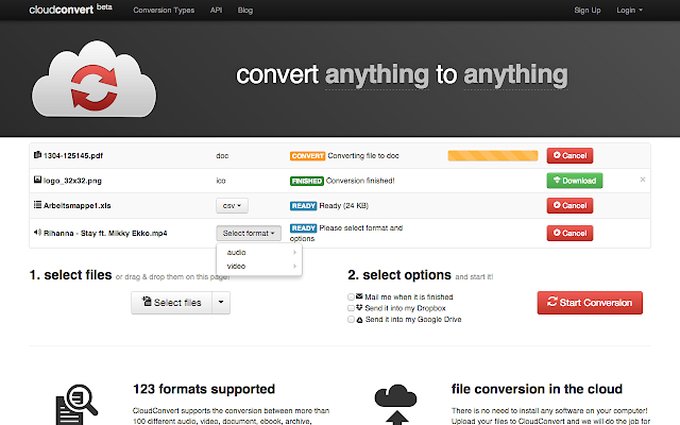
Preguntas Frecuentes sobre el Archivo BMP
Q1. ¿Para qué sirve un archivo BMP?
A1. Los archivos BMP se utilizan para almacenar imágenes gráficas rasterizadas. Se utilizan ampliamente en sistemas y aplicaciones Windows para imágenes digitales, edición de gráficos, creación de iconos, materiales impresos y fondos de pantalla. Proporcionan un formato versátil para manipular gráficos rasterizados en distintas plataformas y aplicaciones.
Q2. ¿Es lo mismo un BMP que un JPEG?
A2. No, BMP (Bitmap) y JPEG (Joint Photographic Experts Group) no son lo mismo. BMP es un formato de archivo de imagen de gráficos de trama utilizado habitualmente en sistemas Windows, mientras que JPEG es un formato de archivo comprimido diseñado para reducir el tamaño del archivo manteniendo la calidad de la imagen. Los archivos BMP suelen ser más grandes y de mayor calidad, mientras que los JPEG son más pequeños y suelen utilizarse para imágenes web y fotografía digital.
Conclusión
¿Qué es un archivo BMP? Los archivos BMP (mapa de bits) son archivos de imagen de gráficos rasterizados utilizados habitualmente en los sistemas operativos Windows. Almacenan información gráfica en formato de mapa de bits, representando los datos en una cuadrícula de píxeles. Puede utilizar aplicaciones integradas como Paint en Windows o Vista Previa en Mac para abrir archivos BMP.
Sin embargo, si tienes problemas de compatibilidad o necesitas convertir archivos BMP a otros formatos, HitPaw Univd (HitPaw Video Converter) te ofrece una cómoda solución. Con este conversor, puede abrir, corregir y editar fácilmente archivos BMP, garantizando la compatibilidad en diferentes plataformas y dispositivos. Su interfaz fácil de usar y su compatibilidad con múltiples formatos lo convierten en una valiosa herramienta para gestionar archivos BMP.









 HitPaw Univd
HitPaw Univd  HitPaw Watermark Remover
HitPaw Watermark Remover 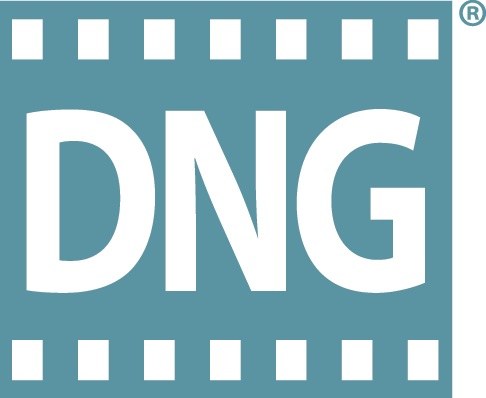

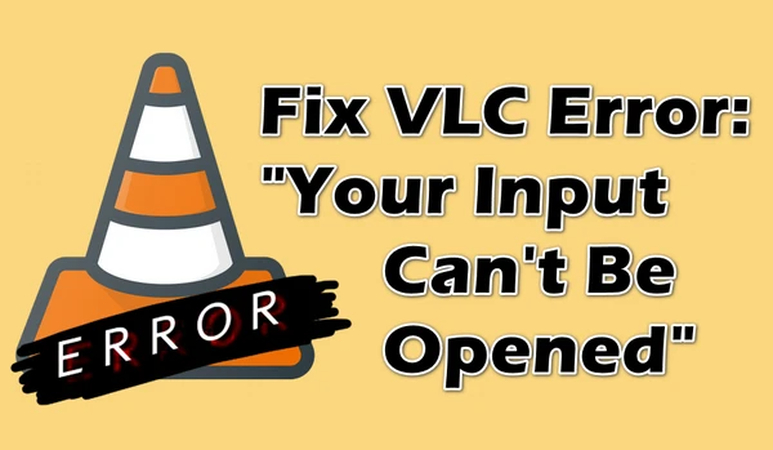


Compartir este artículo:
Valorar este producto:
Juan Mario
Redactor jefe
Trabajo como autónomo desde hace más de cinco años. He publicado contenido sobre edición de video, edición de fotos, conversión de video y películas en varios sitios web.
Más ArtículosDejar un comentario
Introduce tu opinión sobre los artículos de HitPaw